Вашият IP адрес действа като пръстов отпечатък на вашите онлайн дейности. Няколко уеб страници може да изберат да съхраняват тази информация, за да знаят за вас и вашите интереси и по-късно да ги използват за маркетингови цели.
Освен това вашите данни могат да бъдат продадени на трети страни без вашето съгласие или използвани за шпиониране на вас, ако някой има някакви лоши намерения. За щастие има много начини да избегнете това и един от тях е използването на програма за промяна на IP адреси.
Смяната на IP адреси записва няколко прокси мрежови профила, между които ще превключва, докато сърфирате в интернет. Това потенциално ще ви направи непроследими до уеб страниците.
Този софтуер също се оказва полезен, ако искате да получите достъп до всяко географско специфично съдържание в интернет, което е блокирано във вашата страна. Списъкът по-долу съдържа някои от най-добрите софтуери за промяна на IP адреси, съвместими с операционната система Windows.
Най-добрият софтуер за смяна на IP адрес за Windows
- IP Changer
- TCP IP мениджър
- Argon Network Switcher
- Безплатен IP превключвател
- NetSetMan
- IpSharkk
- Безопасно IP
- Windscribe
- Shock IP Changer
- IP Hider Pro
- IP Shifter
- Безплатно скриване на IP
1. IP Changer
Ако искате превключвател за IP адрес с отворен код, IP чейнджърът ще ви помогне. Това е полезен софтуер с повече от 6 IP конфигурации, налични за превключване.
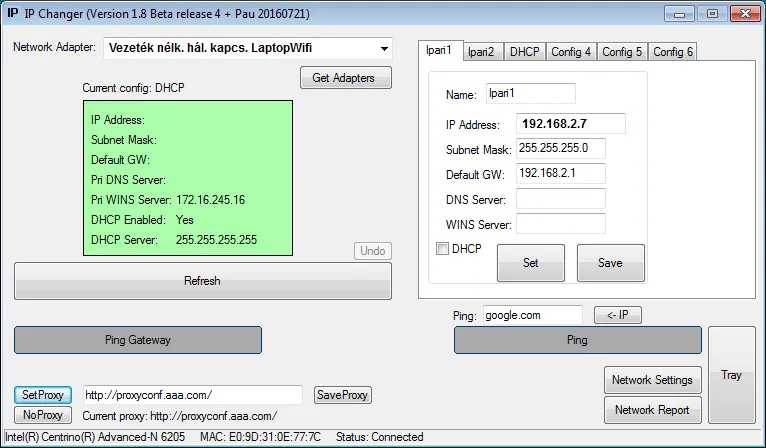
Софтуерът ви позволява да зададете име, IP адрес, шлюз по подразбиране, DNS сървър и други подробности според вас.
Освен това програмата е лесна за използване с прости настройки. Можете също да го използвате, за да настроите прокси, да пингвате уебсайт, Gateway и т.н.
Цена: Безплатно
2. TCP IP мениджър
Това е друг софтуер с отворен код, на който можете да разчитате, за да скриете вашия IP адрес, докато сърфирате в интернет. Можете да зададете колкото желаете IP конфигурации с различни DNS сървъри, IP адреси и т.н.
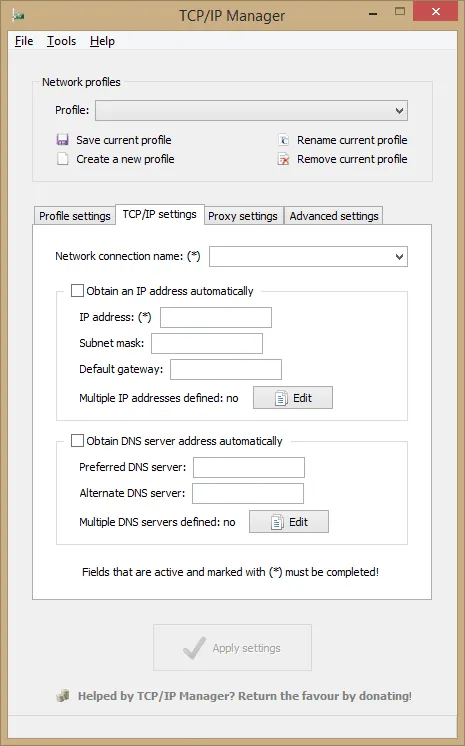
TCP IP Manager също позволява на своите потребители да настройват проксита за различни браузъри , включително Mozilla Firefox и Internet Explorer.
Всички създадени IP конфигурации са добре разделени в софтуера, откъдето можете да изберете предпочитаната от вас. Предварително конфигурираната настройка може също да бъде променена по всяко време.
Цена: Безплатно
3. Argon Network Switcher
Нашето последващо включване е добре известна промяна на IP адрес, наречена Argon Network Switcher. Основната причина за неговата популярност е броят на уникалните функции, предлагани от него.

Argon Network Switcher ви позволява да правите прокси конфигурации , да импортирате системни настройки, да създавате няколко IP профила и т.н.
Софтуерът има и някои допълнителни функции като принтер по подразбиране, карта на устройството, деактивиран адаптер и други, които го правят по-ценен. Въпреки това, всички функции в него са ръчни, което може да е малко досадно понякога.
Цена: Безплатно
4. Безплатен IP Switcher
Ако искате много мрежови профили и лесно превключване между тях, тогава Free IP Switcher ще бъде вашият идеален избор. Страхотният софтуер има най-добрите в класа си функции за създаване на мрежови профили.
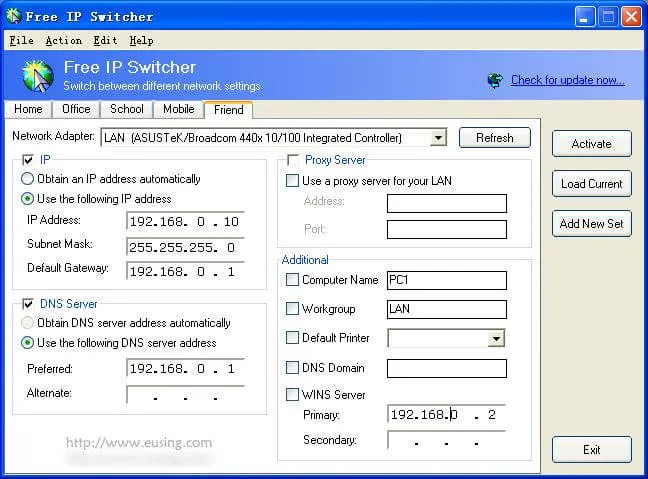
Можете ръчно да добавите всички подробности сами или автоматично да ги попълните чрез откриване на IP адреса и DNS сървъра.
В допълнение, всички настройки в Free IP Switcher са удобни за работа, което го прави подходящ за всеки потребител.
Цена: Безплатно
5. NetSetMan
Това е напълно автоматична смяна на IP адреси, която превключва вашия мрежов профил въз основа на свързаната мрежа.
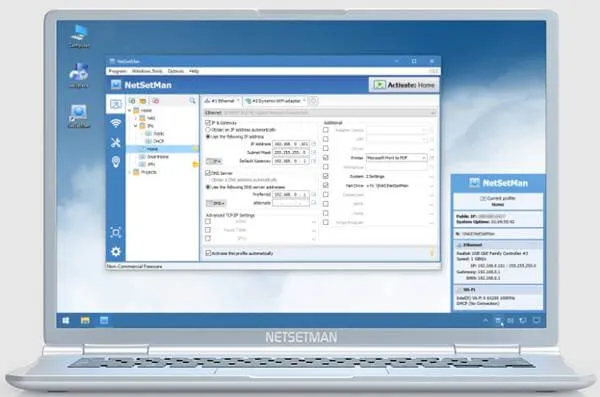
Освен това има мощен, лесен за използване интерфейс за безупречно управление на вашите мрежови настройки.
NetSetMan има автоматичен и ръчен режим за задаване на профил с различни IP адреси и DNS сървъри.
Друга полезна функция на NetSetMan е, че можете да импортирате и експортирате IP-конфигурирани профили. Тази функция ви помага, когато трябва да използвате едни и същи мрежови профили на различни устройства.
Цена: безплатно и платено
6. IPSharkk
Това е невероятен софтуер, който ще ви направи напълно невидими, докато сърфирате в интернет.
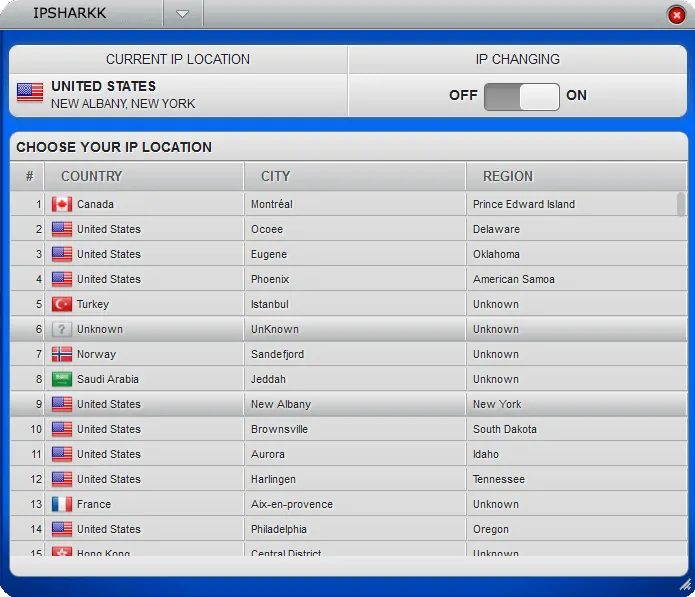
IpSharkk ви позволява да промените публичния IP адрес на вашия компютър с различни географски местоположения, които се показват на неговия интерфейс.
Например, можете да изберете IP адреса на Канада, Обединеното кралство, Турция и много други страни.
IpSharkk има два варианта за изтегляне и използване, един безплатен и друг платен. Платеният идва с неограничена честотна лента и IP комутатори на ден.
Цена: безплатно и платено
7. Безопасно IP
Ако искате напълно безплатна смяна на IP адреси, Safe IP ще бъде чудесен вариант за използване. Безплатният софтуер ви позволява да изберете IP местоположение от неговото табло за управление. Така че можете да промените своя IP от всяко географско местоположение като Франция, Канада, Обединеното кралство и т.н., с Безопасен IP.
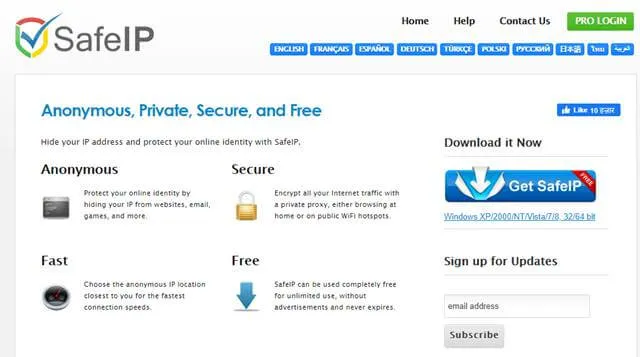
Някои допълнителни функции, предлагани от SafeIP, включват бързо предаване на съдържание и масово изпращане. В допълнение, изчистеният и ясен потребителски интерфейс е най-важният плюс на SafeIP.
Цена: Безплатно
8. Windscribe
Това е софтуер за смяна на IP адреси „всичко в едно“, който можете да използвате, за да осигурите частно сърфиране.
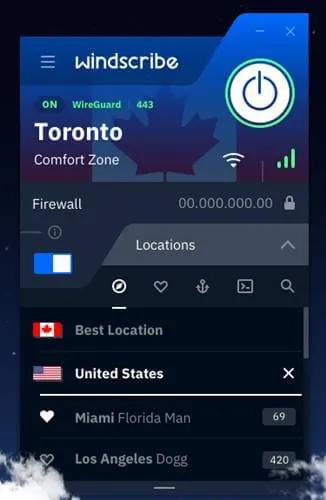
Освен това Windscribe има списък с IP адреси на държави, включително Люксембург, Норвегия, Румъния и т.н. Най-изненадващо е, че на потребителите се предлага и защита на защитната стена от Windscribe.
Безплатната версия на софтуера обаче не е много полезна, тъй като всички функции са ограничени в нея. Но като похарчите малко, ще получите всички разширени функции.
Цена: безплатно и платено
9. Shock IP Changer
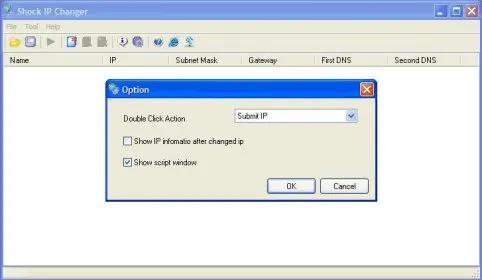
С безпроблемен и лесен за използване потребителски интерфейс, Shock IP Changer е един от най-простите софтуери за смяна на IP адреси за Windows, които можете да използвате. Можете да видите IP адреса, подмрежовата маска, шлюза и DNS сървърите с един поглед.
Следователно промяната на IP адреса става много лесна с инструмента. Дори ако искате да използвате персонализиран DHCP, можете да направите и това. Като цяло, много просто приложение, но мощно, докато трябва да използваме персонализирания IP адрес.
Цена: Безплатно
10. IP Hider Pro
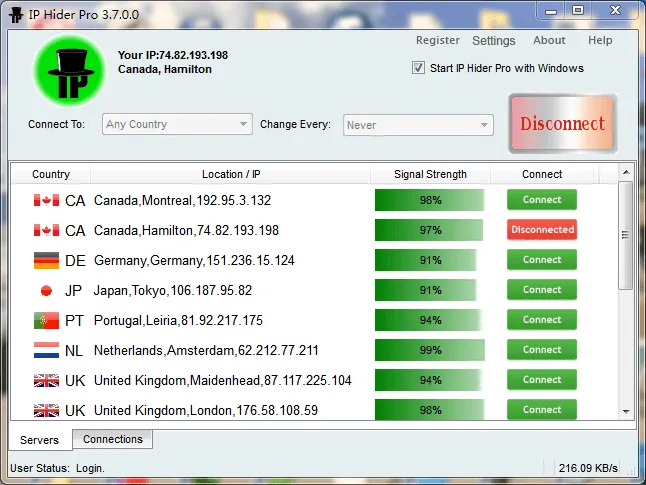
Следващият в списъка, IP Hider Pro е още един софтуер за промяна на IP за потребители на Windows. Това също е много ориентирано към потребителя приложение, което предоставя списък на всички свързани сървъри и всеки детайл от тях, като IP адрес, град, държави и сила на сигнала.
Когато става въпрос за промяна на IP адреса, можете да го промените с няколко щраквания. Освен това можете да пренасочите мрежата с различен IP адрес. Най-доброто от всичко е лесен за използване софтуер за смяна на IP адреси, използван от много потребители на Windows.
Цена: Безплатно
11. IP Shifter
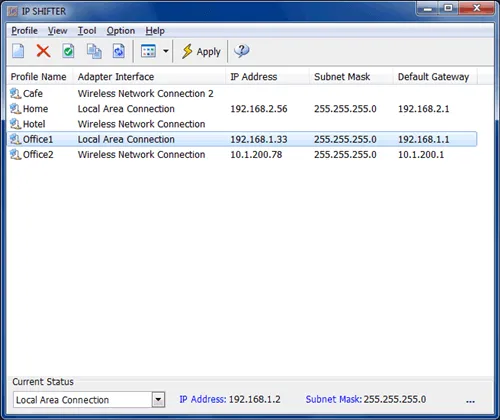
Както подсказва името му, IP Shifter е един от надеждните софтуери, които можете да използвате в Windows, за да промените или преместите своя IP адрес лесно. Това може да бъде перфектен софтуер, ако използвате вашата система на различни места поради вашата работа или бизнес.
Освен да промените своя IP адрес, можете също да промените маската на подмрежата, шлюза, DNS или прокси в рамките на няколко кликвания. Ако искате да настроите прокси, IP Shifter ви позволява да го настроите във Firefox и Internet Explorer.
Цена: Безплатно
12. Безплатно скриване на IP
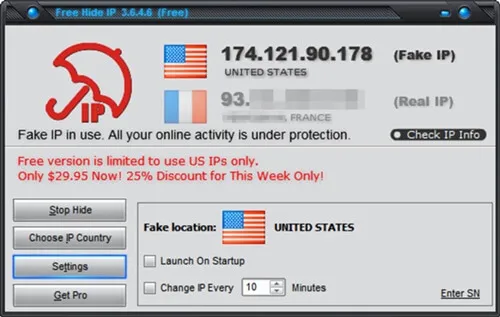
С безпроблемен потребителски интерфейс и функции, Free Hide IP е друг значителен софтуер за промяна на IP за Windows. Всъщност софтуерът е много лесен за инсталиране и използване.
Когато поверителността в интернет е въпрос на загриженост, софтуер като този ви предпазва от разкриване на вашия оригинален IP адрес. За да промените вашия IP адрес, трябва да щракнете върху който и да е наличен IP адрес – това е всичко, много просто и ефективно в Free Hide IP.
Цена: Безплатно
Вашият коментар